ANSYS-分析结果处理
- 格式:pdf
- 大小:2.97 MB
- 文档页数:46

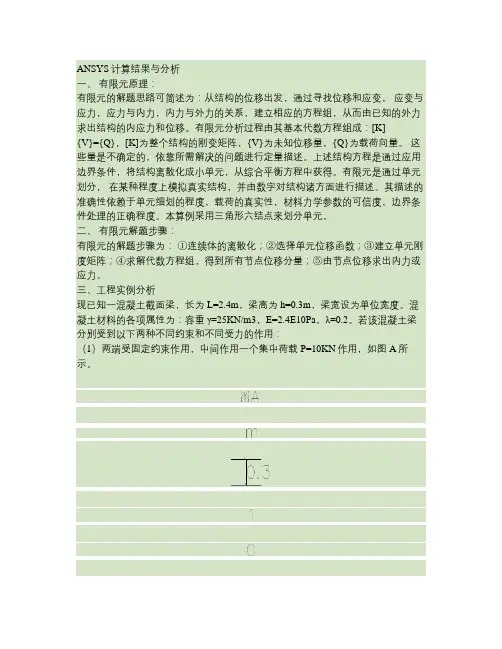
ANSYS计算结果与分析一、有限元原理:有限元的解题思路可简述为:从结构的位移出发,通过寻找位移和应变,应变与应力,应力与内力,内力与外力的关系,建立相应的方程组,从而由已知的外力求出结构的内应力和位移。
有限元分析过程由其基本代数方程组成:[K]{V}={Q},[K]为整个结构的刚变矩阵,{V}为未知位移量,{Q}为载荷向量。
这些量是不确定的,依靠所需解决的问题进行定量描述。
上述结构方程是通过应用边界条件,将结构离散化成小单元,从综合平衡方程中获得。
有限元是通过单元划分,在某种程度上模拟真实结构,并由数字对结构诸方面进行描述。
其描述的准确性依赖于单元细划的程度,载荷的真实性,材料力学参数的可信度,边界条件处理的正确程度。
本算例采用三角形六结点来划分单元。
二、有限元解题步骤:有限元的解题步骤为:①连续体的离散化;②选择单元位移函数;③建立单元刚度矩阵;④求解代数方程组,得到所有节点位移分量;⑤由节点位移求出内力或应力。
三、工程实例分析现已知一混凝土截面梁,长为L=2.4m,梁高为h=0.3m,梁宽设为单位宽度。
混凝土材料的各项属性为:容重γ=25KN/m3,E=2.4E10Pa,λ=0.2。
若该混凝土梁分别受到以下两种不同约束和不同受力的作用:(1)两端受固定约束作用,中间作用一个集中荷载P=10KN作用,如图A所示。
(2)一端受固定约束作用悬臂梁,梁上作用一均布荷载q=5KN/m作用,如图B 所示。
现要求使用有限元中的三角形六节点单元来计算两种情况下梁的位移与应力,并与力学计算结果进行比较和分析ANSYS分析过程(1)两端固定有限元模型Y方向位移图X方向应力图具体节点位移如下表:x应力表(单位:pa)NODE SX SY SZ SXY SYZ SXZ 1 -0.47117E+06 -94234. 0.0000 -71939. 0.00000.0000 2 -0.44824E+06 -43524. 0.0000 36804. 0.0000 0.0000 4 -0.26659E+06 24017.0.0000 11756. 0.0000 0.0000 6 -0.11092E+06 -1675.1 0.0000 -1416.0 0.0000 0.0000 8 26454. -287.29 0.0000 -529.21 0.0000 0.0000 10 0.14396E+06 -296.19 0.0000 -428.64 0.0000 0.0000 12 0.24665E+06 -154.80 0.0000 -931.20 0.0000 0.0000 14 0.31294E+06 -651.06 0.0000 1868.1 0.0000 0.0000 16 0.25514E+06 777.86 0.0000 2607.3 0.0000 0.0000 18 0.15259E+06 421.23 0.0000 955.79 0.0000 0.0000 20 36815. 350.40 0.0000 1367.3 0.0000 0.0000 22 -99169. 406.51 0.0000 1539.1 0.0000 0.0000 24 -0.25029E+06 709.47 0.0000 469.07 0.0000 0.0000 26 0.47021E+06 94043. 0.0000 71822. 0.0000 0.0000 28 -0.26849E+06 -41899. 0.0000 46711. 0.0000 0.0000 30 -0.12480E+06 -20589. 0.0000 44463. 0.0000 0.0000 32 2346.1 1441.3 0.0000 44301. 0.0000 0.0000 34 0.13084E+06 23544. 0.0000 46007. 0.0000 0.0000 36 0.27890E+06 44622. 0.0000 49721. 0.0000 0.0000 38 0.44740E+06 43435. 0.0000 -36738. 0.0000 0.000040 0.26576E+06 -23958. 0.0000 -11724. 0.0000 0.0000 42 0.11006E+06 1672.9 0.0000 1413.1 0.0000 0.0000 44 -27364. 285.26 0.0000 538.86 0.0000 0.0000 46 -0.14505E+06 297.97 0.0000 455.70 0.0000 0.0000 48 -0.23089E+06 828.18 0.0000 -2277.4 0.0000 0.0000 50 -0.35045E+06 -94932. 0.0000 4506.0 0.0000 0.0000 52 -0.23867E+06 40010. 0.0000 13774. 0.0000 0.0000 54 -0.15354E+06 -1579.2 0.0000 -2170.7 0.0000 0.0000 56 -37694. -287.51 0.0000 -1318.8 0.0000 0.0000 58 98366. -412.70 0.0000 -1539.9 0.0000 0.0000 60 0.24952E+06 -708.11 0.0000 -474.61 0.0000 0.0000 63 0.26768E+06 41770. 0.0000 -46653. 0.0000 0.0000 65 0.12400E+06 20454.0.0000 -44435. 0.0000 0.0000 67 -3155.0 -1579.4 0.0000 -44304. 0.0000 0.0000 69 -0.13167E+06 -23682. 0.0000 -46041. 0.0000 0.0000 71 -0.27977E+06 -44758. 0.0000 -49784. 0.0000 0.0000 151 0.18243E+06 -5692.4 0.0000 37694. 0.0000 0.0000 153 93763. -895.44 0.0000 60650. 0.0000 0.0000 155 2906.0 1964.2 0.0000 67290. 0.0000 0.0000 157 -87037. 5292.4 0.0000 58490. 0.0000 0.0000 159 -0.17211E+06 11178. 0.0000 31663. 0.0000 0.0000 167 73372. -851.10 0.0000 31158. 0.0000 0.0000 169 39292. -840.75 0.0000 49441. 0.0000 0.0000 171 3787.8 -337.99 0.0000 55813. 0.0000 0.0000 173 -32101. 100.68 0.0000 50074. 0.0000 0.0000 175 -67944. 717.92 0.0000 32029. 0.0000 0.0000 183 -17938. -922.76 0.0000 27092. 0.0000 0.0000 185 -6795.5 -612.85 0.0000 42946. 0.0000 0.0000 187 3071.2 18.206 0.0000 48306. 0.0000 0.0000 189 12803. 565.23 0.0000 43126. 0.0000 0.0000 191 22747. 538.90 0.0000 27571.0.0000 0.0000 199 -96298. -717.39 0.0000 22710. 0.0000 0.0000 201 -46228. -1019.6 0.0000 36320. 0.0000 0.0000 203 2626.4 121.91 0.0000 40665. 0.0000 0.0000 205 51239. 880.36 0.0000 36356. 0.0000 0.0000 207 0.10012E+06 736.28 0.0000 23263.0.0000 0.0000 215 -0.15923E+06 18494. 0.0000 11061. 0.0000 0.0000 217 -83947. 9075.8 0.0000 29103. 0.0000 0.0000 219 -2385.6 4224.8 0.0000 35294. 0.0000 0.0000 221 80991. 2496.3 0.0000 32516. 0.0000 0.0000 223 0.16576E+06 1612.2 0.0000 21754. 0.0000 0.0000 231 -0.20646E+06 -75438. 0.0000 -1738.1 0.0000 0.0000 233 -93006. -51133. 0.0000 -1579.6 0.0000 0.0000 235 6530.2 -30687. 0.0000 -666.930.0000 0.0000237 0.10345E+06 -14749. 0.0000 125.67 0.0000 0.0000 239 0.20441E+06 -4119.40.0000 970.85 0.0000 0.0000 247 -0.16755E+06 9862.5 0.0000 -17509. 0.0000 0.0000 249 -87809. 3440.9 0.0000 -31319. 0.0000 0.0000 251 -5584.0 978.66 0.0000 -35737.0.0000 0.0000 253 77562. 806.61 0.0000 -31968. 0.0000 0.0000 255 0.16243E+06 1086.9 0.0000 -20148. 0.0000 0.0000 263 -0.10061E+06 -689.88 0.0000 -23108.0.0000 0.0000 265 -51874. -100.28 0.0000 -35992. 0.0000 0.0000 267 -3478.2 629.38 0.0000 -40521. 0.0000 0.0000 269 45225. 1049.3 0.0000 -36167. 0.0000 0.0000 271 95246. 1060.4 0.0000 -22892. 0.0000 0.0000 279 -23597. -576.87 0.0000 -27627.0.0000 0.0000 281 -13606. -652.21 0.0000 -43170. 0.0000 0.0000 283 -3857.7 -89.957 0.0000 -48308. 0.0000 0.0000 285 5980.8 542.38 0.0000 -42912. 0.0000 0.0000 287 17073. 893.21 0.0000 -27066. 0.0000 0.0000 295 67130. -714.95 0.0000 -32028.0.0000 0.0000 297 31274. -97.707 0.0000 -50075. 0.0000 0.0000 299 -4624.8 340.23 0.0000 -55817. 0.0000 0.0000 301 -40137. 841.32 0.0000 -49444. 0.0000 0.0000 303 -74225. 850.89 0.0000 -31160. 0.0000 0.0000 311 0.17131E+06 -11152. 0.0000 -31681.0.0000 0.0000 313 86204. -5274.6 0.0000 -58500. 0.0000 0.0000 315 -3755.8 -1950.0 0.0000 -67295. 0.0000 0.0000 317 -94623. 911.23 0.0000 -60649. 0.0000 0.0000 319 -0.18330E+06 5714.3 0.0000 -37686. 0.0000 0.0000由以上分析结果可以得出:跨中最大挠度为:2.95E-05m 梁端上截面应力为:-0.35Mpa 跨中上截面应力: 0.47Mpa 跨中下截面应力为:-0.471Mpa 用材料力学进行校核:Wz=bh6222,左右杆端弯矩为:=ql12ql2,跨中弯矩为:2ql24 左右杆端截面正应力为:σ跨中截面正应力为:σ=ql2bh6ql=22ql222bh=0.32MPa 242bh6=4bh=0.47MPa由图乘法求跨中截面的挠度,具体的计算公式如下:W===1EI11EI(412⨯1112-ql2⨯l2⨯1l2⨯)23-12⨯124ql2⨯l2⨯l2⨯13-23⨯l2⨯132ql2⨯l2⨯12)ql(ql41576144-384374EI=2.95E-05m(2)一端固定一端自由Y方向位移图X方向应力图具体节点位移如下表:x应力表(单位:pa)NODE SX SY SZ SXY SYZ SXZ 1 -0.25013E+07-0.50026E+06 0.0000 -0.23536E+06 0.0000 0.0000 2 2344.3 55.551 0.0000 1381.4 0.0000 0.0000 4 -0.20145E+070.13137E+06 0.0000 42962. 0.0000 0.0000 6 -0.16765E+07 -5697.0 0.0000 -4238.2 0.0000 0.0000 8 -0.13587E+07 -602.67 0.0000 -1529.1 0.0000 0.0000 10 -0.10740E+07 -762.28 0.0000 -1374.8 0.0000 0.0000 12 -0.82262E+06 -655.05 0.0000 -1117.5 0.0000 0.0000 14 -0.60460E+06 -562.14 0.0000 -863.89 0.0000 0.0000 16 -0.41991E+06 -468.62 0.0000 -610.04 0.0000 0.0000 18 -0.26856E+06 -375.13 0.0000 -356.22 0.0000 0.0000 20 -0.15053E+06 -281.65 0.0000 -102.36 0.0000 0.0000 22 -65843. -187.66 0.0000 150.44 0.0000 0.0000 24 -14504. -102.05 0.0000 417.31 0.0000 0.0000 26 -3100.4 -5193.8 0.0000 775.10 0.0000 0.0000 28 742.77 684.07 0.0000 633.96 0.0000 0.0000 30 -17.938 -317.56 0.0000 -285.27 0.0000 0.0000 32 -477.64 -2424.3 0.0000 -770.67 0.0000 0.000034 -781.28 -4602.3 0.0000 -570.42 0.0000 0.0000 36 -1125.5 -5696.4 0.0000 -174.96 0.0000 0.0000 38 0.24391E+07 0.24437E+06 0.0000 -0.11805E+06 0.0000 0.0000 40 11812. -4996.7 0.0000 -1071.1 0.0000 0.0000 42 60425. -5175.6 0.0000 -1154.9 0.0000 0.0000 44 0.14240E+06 -5280.4 0.0000 -1421.3 0.0000 0.0000 46 0.25771E+06 -5372.8 0.0000 -1674.3 0.0000 0.0000 48 0.40636E+06 -5466.3 0.0000 -1928.2 0.0000 0.0000 50 0.58834E+06 -5559.8 0.0000 -2182.0 0.0000 0.0000 52 0.80365E+06 -5653.3 0.0000 -2435.9 0.0000 0.0000 54 0.10523E+07 -5746.8 0.0000 -2689.9 0.0000 0.0000 56 0.13342E+07 -5842.7 0.0000 -2932.1 0.0000 0.0000 58 0.16503E+07 -5879.4 0.0000 -3376.0 0.0000 0.0000 60 0.19778E+07 -7803.0 0.0000 2914.3 0.0000 0.0000 63 0.15354E+07 0.22889E+06 0.0000 -0.10713E+06 0.0000 0.0000 650.73975E+06 0.11355E+06 0.0000 -70967. 0.0000 0.0000 67 -7600.7 -6004.9 0.0000 -61499. 0.0000 0.0000 69 -0.75765E+06-0.12447E+06 0.0000 -78773. 0.0000 0.0000 71 -0.15608E+07-0.23582E+06 0.0000 -0.12284E+06 0.0000 0.0000 151 9798.9 -5221.2 0.0000 -7608.6 0.0000 0.0000 153 4996.1 -4256.1 0.0000 -11467. 0.0000 0.0000 155 -911.85 -2609.3 0.0000 -12699. 0.0000 0.0000 157 -6764.9 -887.12 0.0000 -11142.0.0000 0.0000 159 -11230. 312.08 0.0000 -6755.7 0.0000 0.0000 167 42347. -5311.7 0.0000 -14833. 0.0000 0.0000 169 20742. -4334.3 0.0000 -22836. 0.0000 0.0000 171 -1834.5 -2501.8 0.0000 -25426. 0.0000 0.0000 173 -24341. -653.58 0.0000 -22464.0.0000 0.0000 175 -45318. 505.18 0.0000 -13939. 0.0000 0.0000 183 97163. -5261.6 0.0000 -22022. 0.0000 0.0000 185 47621. -4327.6 0.0000 -34159. 0.0000 0.0000 187 -2750.4 -2507.1 0.0000 -38140. 0.0000 0.0000 189 -53018. -662.65 0.0000 -33786.0.0000 0.0000 191 -0.10162E+06 539.25 0.0000 -21132. 0.0000 0.0000 1990.17420E+06 -5215.6 0.0000 -29214. 0.0000 0.0000 201 85610. -4326.4 0.0000 -45483.0.0000 0.0000 203 -3667.2 -2509.3 0.0000 -50853. 0.0000 0.0000 205 -92806. -660.75 0.0000 -45110. 0.0000 0.0000 207 -0.18014E+06 586.11 0.0000 -28324. 0.0000 0.0000 215 0.27346E+06 -5169.3 0.0000 -36406. 0.0000 0.0000 217 0.13471E+06 -4324.80.0000 -56807. 0.0000 0.0000 219 -4584.1 -2511.7 0.0000 -63566. 0.0000 0.0000 221 -0.14371E+06 -659.14 0.0000 -56434. 0.0000 0.0000 223 -0.28088E+06 632.39 0.0000 -35517. 0.0000 0.0000231 0.39494E+06 -5123.0 0.0000 -43599. 0.0000 0.0000 233 0.19492E+06 -4323.20.0000 -68131. 0.0000 0.0000 235 -5500.9 -2514.0 0.0000 -76279. 0.0000 0.0000 237 -0.20572E+06 -657.53 0.0000 -67758. 0.0000 0.0000 239 -0.40384E+06 678.71 0.0000 -42709. 0.0000 0.0000 247 0.53864E+06 -5076.5 0.0000 -50791. 0.0000 0.0000 249 0.26624E+06 -4321.2 0.0000 -79456. 0.0000 0.0000 251 -6417.7 -2516.1 0.0000 -88993. 0.0000 0.0000 253 -0.27884E+06 -655.95 0.0000 -79083. 0.0000 0.0000 255 -0.54903E+06 724.90 0.0000 -49901. 0.0000 0.0000 263 0.70456E+06 -5031.3 0.0000 -57983. 0.0000 0.0000 265 0.34868E+06 -4322.8 0.0000 -90782. 0.0000 0.0000 267 -7336.1 -2519.0 0.0000 -0.10171E+06 0.0000 0.0000 269 -0.36307E+06 -649.67 0.0000 -90406. 0.0000 0.0000 271 -0.71644E+06 772.81 0.0000 -57090. 0.0000 0.0000 279 0.89269E+06 -5018.3 0.0000 -65150. 0.0000 0.0000 281 0.44225E+06 -4346.5 0.0000 -0.10206E+06 0.0000 0.0000 283 -8193.7 -2657.9 0.0000 -0.11441E+06 0.0000 0.0000 285 -0.45838E+06 -751.50 0.0000 -0.10180E+06 0.0000 0.0000 287 -0.90611E+06 819.40 0.0000 -64358. 0.0000 0.0000 295 0.11033E+07 -4700.3 0.0000 -72715. 0.0000 0.0000 297 0.54631E+06 -1332.2 0.0000 -0.11431E+06 0.0000 0.0000 299 -10032. -610.15 0.0000 -0.12657E+06 0.0000 0.0000 301 -0.56488E+06 156.41 0.0000 -0.11184E+06 0.0000 0.0000由以上分析结果可一得出:梁端最大挠度为:9.72E-04m 梁端截面最大应力为:-2.5Mpa 用材料力学进行校核:Wz=bh62,杆端弯矩为:FL =ql22左右杆端截面正应力为:σ固端截面正应力为:σ=6bh==ql222bh=0.32MPa FLbh26FL2bh2226=2.4MPa 左右杆端截面正应力为:σ=ql6bh=ql222bh=0.32MPa由图乘法可知自由端的挠度为:W=1EI(12⨯FL⨯L⨯23L)=1FL3EI3=9.60E-04m结论在对本工程进行ANSYS有限元数值分析过程中,作者采用的单元形式为三角形六节点单元PLANE2单元,因其为平面单元,ANSYS计算过程中没有输入梁的宽度,其计算默认的梁宽为一个单位。
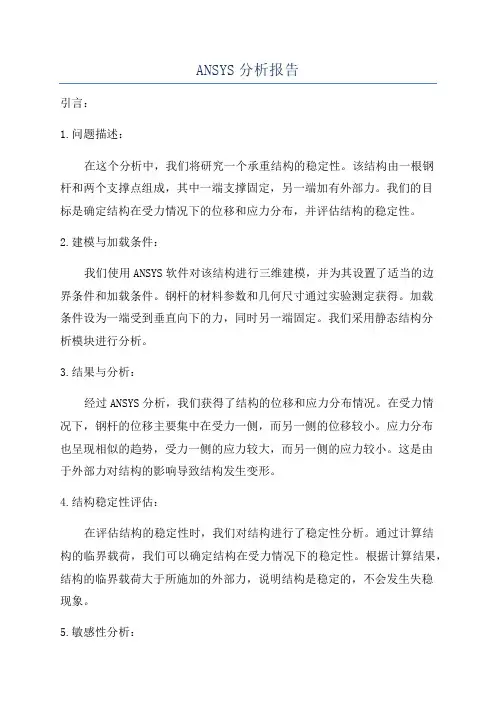
ANSYS分析报告引言:1.问题描述:在这个分析中,我们将研究一个承重结构的稳定性。
该结构由一根钢杆和两个支撑点组成,其中一端支撑固定,另一端加有外部力。
我们的目标是确定结构在受力情况下的位移和应力分布,并评估结构的稳定性。
2.建模与加载条件:我们使用ANSYS软件对该结构进行三维建模,并为其设置了适当的边界条件和加载条件。
钢杆的材料参数和几何尺寸通过实验测定获得。
加载条件设为一端受到垂直向下的力,同时另一端固定。
我们采用静态结构分析模块进行分析。
3.结果与分析:经过ANSYS分析,我们获得了结构的位移和应力分布情况。
在受力情况下,钢杆的位移主要集中在受力一侧,而另一侧的位移较小。
应力分布也呈现相似的趋势,受力一侧的应力较大,而另一侧的应力较小。
这是由于外部力对结构的影响导致结构发生变形。
4.结构稳定性评估:在评估结构的稳定性时,我们对结构进行了稳定性分析。
通过计算结构的临界载荷,我们可以确定结构在受力情况下的稳定性。
根据计算结果,结构的临界载荷大于所施加的外部力,说明结构是稳定的,不会发生失稳现象。
5.敏感性分析:为了进一步评估结构的性能,我们进行了敏感性分析。
通过改变结构的材料参数和几何尺寸,我们得到了不同条件下结构的位移和应力分布。
根据敏感性分析结果,我们发现结构的位移和应力对材料的弹性模量和截面尺寸非常敏感。
较高的弹性模量和更大的截面尺寸会使结构更加稳定。
结论:通过ANSYS软件进行的分析,我们得到了结构在受力情况下的位移和应力分布,并评估了结构的稳定性。
我们发现外部力对结构的位移和应力分布有明显的影响,但结构仍然保持稳定。
此外,结构的性能对材料参数和几何尺寸非常敏感。
综合分析结果,我们可以优化结构设计,以提高结构的稳定性和性能。
以上是对ANSYS分析报告的一个简单写作示例,可以根据实际情况进行适当调整和修改。
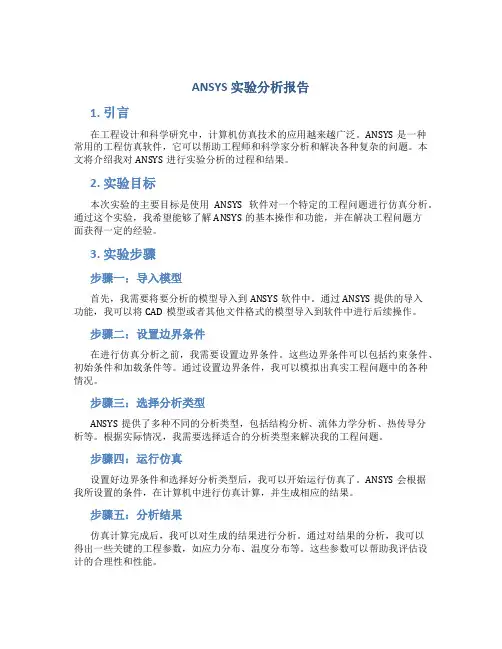
ANSYS 实验分析报告1. 引言在工程设计和科学研究中,计算机仿真技术的应用越来越广泛。
ANSYS是一种常用的工程仿真软件,它可以帮助工程师和科学家分析和解决各种复杂的问题。
本文将介绍我对ANSYS进行实验分析的过程和结果。
2. 实验目标本次实验的主要目标是使用ANSYS软件对一个特定的工程问题进行仿真分析。
通过这个实验,我希望能够了解ANSYS的基本操作和功能,并在解决工程问题方面获得一定的经验。
3. 实验步骤步骤一:导入模型首先,我需要将要分析的模型导入到ANSYS软件中。
通过ANSYS提供的导入功能,我可以将CAD模型或者其他文件格式的模型导入到软件中进行后续操作。
步骤二:设置边界条件在进行仿真分析之前,我需要设置边界条件。
这些边界条件可以包括约束条件、初始条件和加载条件等。
通过设置边界条件,我可以模拟出真实工程问题中的各种情况。
步骤三:选择分析类型ANSYS提供了多种不同的分析类型,包括结构分析、流体力学分析、热传导分析等。
根据实际情况,我需要选择适合的分析类型来解决我的工程问题。
步骤四:运行仿真设置好边界条件和选择好分析类型后,我可以开始运行仿真了。
ANSYS会根据我所设置的条件,在计算机中进行仿真计算,并生成相应的结果。
步骤五:分析结果仿真计算完成后,我可以对生成的结果进行分析。
通过对结果的分析,我可以得出一些关键的工程参数,如应力分布、温度分布等。
这些参数可以帮助我评估设计的合理性和性能。
4. 实验结果在本次实验中,我成功地使用ANSYS对一个特定的工程问题进行了仿真分析。
通过分析结果,我得出了一些有价值的结论和数据。
这些数据对于进一步改进设计和解决工程问题非常有帮助。
5. 总结与展望通过本次实验,我对ANSYS软件的使用有了更深入的了解,并且积累了一定的实践经验。
在未来的工程设计和科学研究中,我将更加灵活地应用ANSYS软件,以解决更加复杂和挑战性的问题。
同时,我也会继续学习和探索其他相关的仿真软件和工具,以提高自己的技术水平。
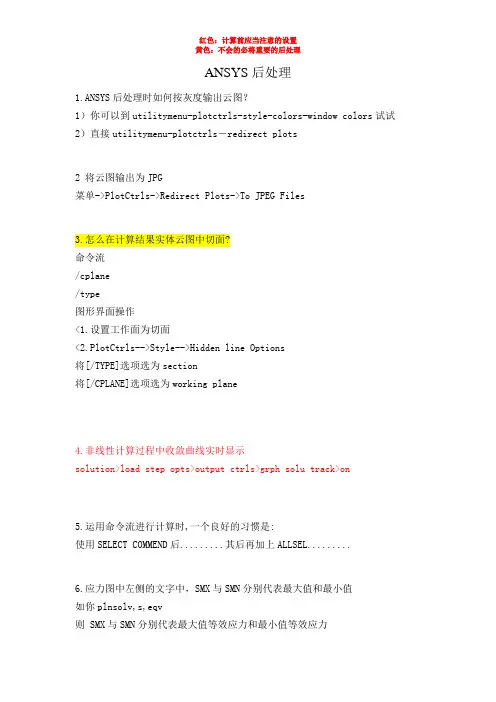
ANSYS后处理1.ANSYS后处理时如何按灰度输出云图?1)你可以到utilitymenu-plotctrls-style-colors-window colors试试2)直接utilitymenu-plotctrls-redirect plots2 将云图输出为JPG菜单->PlotCtrls->Redirect Plots->To JPEG Files3.怎么在计算结果实体云图中切面?命令流/cplane/type图形界面操作<1.设置工作面为切面<2.PlotCtrls-->Style-->Hidden line Options将[/TYPE]选项选为section将[/CPLANE]选项选为working plane4.非线性计算过程中收敛曲线实时显示solution>load step opts>output ctrls>grph solu track>on5.运用命令流进行计算时,一个良好的习惯是:使用SELECT COMMEND后.........其后再加上ALLSEL.........6.应力图中左侧的文字中,SMX与SMN分别代表最大值和最小值如你plnsolv,s,eqv则 SMX与SMN分别代表最大值等效应力和最小值等效应力如你要看的是plnsolv,u则SMX与SMN分别代表位移最大值和位移最小值不要被S迷惑mx(max)mn(min)7.在非线性分析中,如何根据ansys的跟踪显示来判断收敛?在ansys output windows 有 force convergence value值和 criterion 值当前者小于后者时,就完成一次收敛你自己可以查看两条线的意思分别是:FL2:不平衡力的2范数 FCRIT:不平衡力的收敛容差,如果前者大于后者说明没有收敛,要继续计算,当然如果你以弯矩M为收敛准则那么就对应 M L2 和 M CRIT希望你现在能明白8.两个单元建成公共节点,就成了刚性连接,不是接触问题了。
![计算结果后处理及分析_ANSYS FLUENT 16.0超级学习手册_[共2页]](https://uimg.taocdn.com/f572dc217c1cfad6185fa777.webp)
11.2 引射器离散相流场的数值模拟 383
(2)双击Monitors 面板中的Residuals-Print ,Plot 选项,打开Residual Monitors 对话框,收敛值都设为1e-05,如图11-12所示,单击OK 按钮完成设置。
图11-11 残差设置面板 图11-12 修改迭代残差 4.迭代计算
(1)选择Solution →Run Calculation 选项,打开Run Calculation 面板。
(2)设置Number of Iterations 为10 000,如图11-13所示。
(3)单击Calculate 按钮进行迭代计算。
(4)在原流场迭代计算的基础上,继续迭代500次左右,达到收敛条件,收敛残差如图11-14所示。
图11-13 迭代设置对话框 图11-14 迭代残差图 11.2.4 计算结果后处理及分析
(1)选择Results →Graphics 命令,打开Graphics and Animations 面板,双击Particle Tracks 选项,如图11-15所示,打开颗粒轨迹绘制对话框,如图11-16所示。
(2)选中Release from Injections 列表中的injection-0选项,单击Display 按钮,弹出颗粒运动时间云图,如图11-17所示。
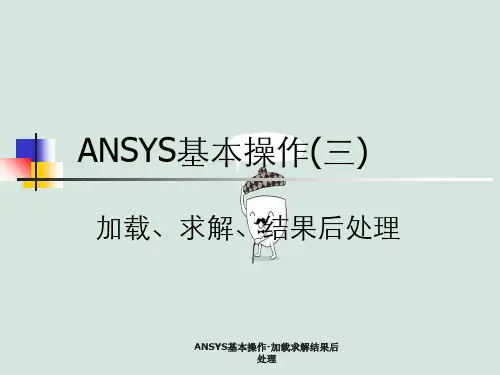
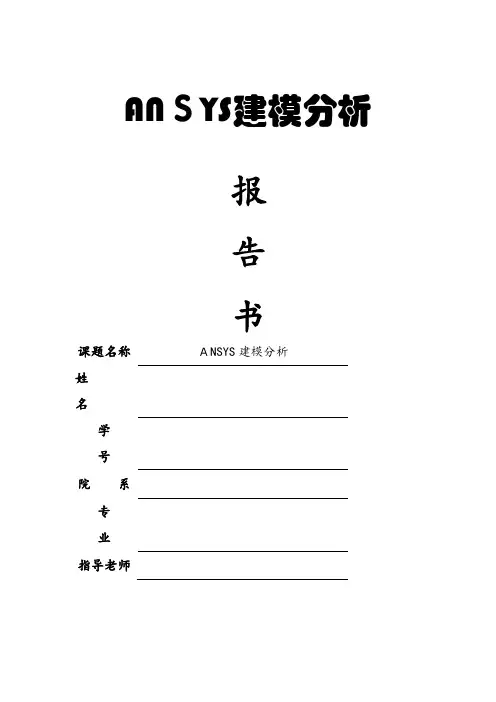
ANSYS建模分析报告书课题名称ANSYS建模分析姓名学号院系专业指导老师问题描述在ANSYS中建立如图一所示得支承图,假定平面支架沿厚度方向受力均匀,支承架厚度为3mm。
支承架由钢制成,钢得弹性模量为200Gpa,泊松比为0。
3、支承架左侧边被固定,沿支承架顶面施加均匀载荷,载荷与支架共平面,载荷大小为2000N/m、要求:绘制变形图,节点位移,分析支架得主应力与等效应力。
图1GUI操作步骤1、定义工作文件名与工作标题(1)定义工作文件名:执行Utility Menu〉 Jobname命令,在弹出【Change Jobname】对话框中输入“xuhao144139240174"。
选择【New log and e rror files】复选框,单击OK按钮、(2)定义工作标题:执行Utility Menu〉 Title命令,在弹出【ChangeTitle】对话框中输入“This isanalysis made by “xh144139240174”,单击OK按钮。
(3)重新显示:执行Utility Menu>Plot>Replot命令。
(4)关闭三角坐标符号:执行Utility Menu>PlotCtrls>Window Options命令,弹出【Window Options】对话框。
在【Location of triad】下拉列表框中选择“Not Shown”选项,单击OK按钮、2、定义单元类型与材料属性(1)选择单元类型:执行MainMenu〉Preprocessor〉ElementType>Add/Edit/Delete命令,弹出【Element Type】对话框。
单击Add、、、按钮,弹出【Library of ElementTypes】对话框。
选择“Structural Solid”与“Quad 8node 82"选项,单击OK按钮,然后单击Close按钮。
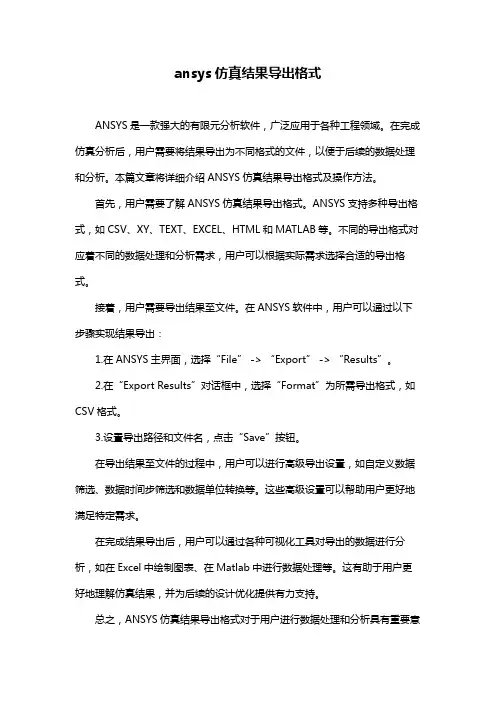
ansys仿真结果导出格式
ANSYS是一款强大的有限元分析软件,广泛应用于各种工程领域。
在完成仿真分析后,用户需要将结果导出为不同格式的文件,以便于后续的数据处理和分析。
本篇文章将详细介绍ANSYS仿真结果导出格式及操作方法。
首先,用户需要了解ANSYS仿真结果导出格式。
ANSYS支持多种导出格式,如CSV、XY、TEXT、EXCEL、HTML和MATLAB等。
不同的导出格式对应着不同的数据处理和分析需求,用户可以根据实际需求选择合适的导出格式。
接着,用户需要导出结果至文件。
在ANSYS软件中,用户可以通过以下步骤实现结果导出:
1.在ANSYS主界面,选择“File” -> “Export” -> “Results”。
2.在“Export Results”对话框中,选择“Format”为所需导出格式,如CSV格式。
3.设置导出路径和文件名,点击“Save”按钮。
在导出结果至文件的过程中,用户可以进行高级导出设置,如自定义数据筛选、数据时间步筛选和数据单位转换等。
这些高级设置可以帮助用户更好地满足特定需求。
在完成结果导出后,用户可以通过各种可视化工具对导出的数据进行分析,如在Excel中绘制图表、在Matlab中进行数据处理等。
这有助于用户更好地理解仿真结果,并为后续的设计优化提供有力支持。
总之,ANSYS仿真结果导出格式对于用户进行数据处理和分析具有重要意
义。
用户应熟悉各种导出格式,并根据实际需求选择合适的导出方式。
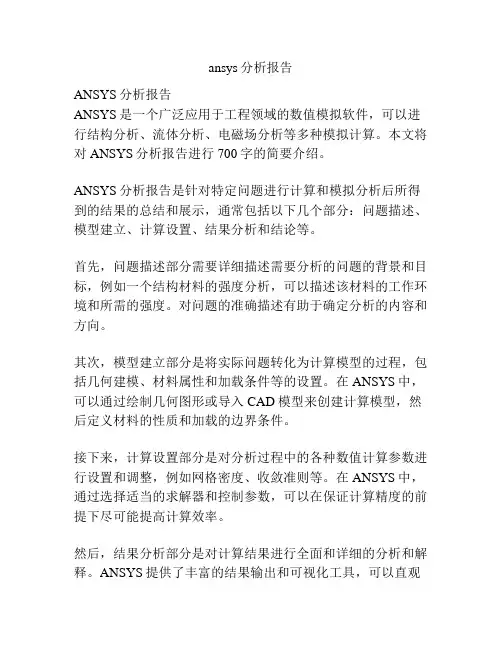
ansys分析报告ANSYS分析报告ANSYS是一个广泛应用于工程领域的数值模拟软件,可以进行结构分析、流体分析、电磁场分析等多种模拟计算。
本文将对ANSYS分析报告进行700字的简要介绍。
ANSYS分析报告是针对特定问题进行计算和模拟分析后所得到的结果的总结和展示,通常包括以下几个部分:问题描述、模型建立、计算设置、结果分析和结论等。
首先,问题描述部分需要详细描述需要分析的问题的背景和目标,例如一个结构材料的强度分析,可以描述该材料的工作环境和所需的强度。
对问题的准确描述有助于确定分析的内容和方向。
其次,模型建立部分是将实际问题转化为计算模型的过程,包括几何建模、材料属性和加载条件等的设置。
在ANSYS中,可以通过绘制几何图形或导入CAD模型来创建计算模型,然后定义材料的性质和加载的边界条件。
接下来,计算设置部分是对分析过程中的各种数值计算参数进行设置和调整,例如网格密度、收敛准则等。
在ANSYS中,通过选择适当的求解器和控制参数,可以在保证计算精度的前提下尽可能提高计算效率。
然后,结果分析部分是对计算结果进行全面和详细的分析和解释。
ANSYS提供了丰富的结果输出和可视化工具,可以直观地展示计算结果,如应力云图、变形云图等。
通过对计算结果的分析,可以评估结构的安全性、性能和优化方案等。
最后,结论部分是对分析结果的总结和归纳,给出解决问题的建议或改进方案。
结论应该简明扼要地回答分析问题中所关心的核心问题,以便让读者迅速了解分析的结果和含义。
总之,ANSYS分析报告是基于ANSYS软件进行模拟计算和分析的结果总结和展示。
通过问题描述、模型建立、计算设置、结果分析和结论等环节的详细分析,可以准确评估分析目标的实现程度,为工程决策提供科学依据。
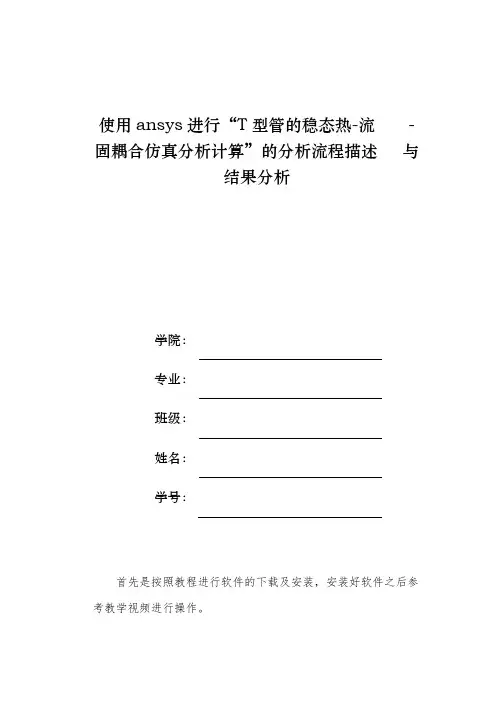
压电变换器的自振频率分析及详细过程1.模态分析的定义及其应用模态分析用于确定设计结构或机器部件的振动特性(固有频率和振型),即结构的固有频率和振型,它们是承受动态载荷结构设计中的重要参数。
同时,也可以作为其它动力学分析问题的起点,例如瞬态动力学分析、谐响应分析和谱分析,其中模态分析也是进行谱分析或模态叠加法谐响应分析或瞬态动力学分析所必需的前期分析过程。
ANSYS的模态分析可以对有预应力的结构进行模态分析和循环对称结构模态分析。
前者有旋转的涡轮叶片等的模态分析,后者则允许在建立一部分循环对称结构的模型来完成对整个结构的模态分析。
ANSYS提供的模态提取方法有:子空间法(subspace)、分块法(block lancets),缩减法(reduced/householder)、动态提取法(power dynamics)、非对称法(unsymmetric),阻尼法(damped), QR阻尼法(QR damped)等,大多数分析都可使用子空间法、分块法、缩减法。
ANSYS的模态分析是线形分析,任何非线性特性,例如塑性、接触单元等,即使被定义了也将被忽略。
2.模态分析操作过程一个典型的模态分析过程主要包括建模、模态求解、扩展模态以及观察结果四个步骤。
(1).建模模态分析的建模过程与其他分析类型的建模过程是类似的,主要包括定义单元类型、单元实常数、材料性质、建立几何模型以及划分有限元网格等基本步骤。
(2).施加载荷和求解包括指定分析类型、指定分析选项、施加约束、设置载荷选项,并进行固有频率的求解等。
指定分析类型,Main Menu- Solution-Analysis Type-New Analysis,选择Modal。
指定分析选项,Main Menu-Solution-Analysis Type-Analysis Options,选择MODOPT(模态提取方法〕,设置模态提取数量MXPAND.定义主自由度,仅缩减法使用。
查看截面结果的方法:一、通过工作平面切片查看截面云图1.首先确保已经求解了问题,并得到了求解结果。
2.调整工作平面到需要观察的截面,可通过移动或者旋转工作平面实现。
调整时注意保证工作平面与需要观察的截面平行。
3.在plotctrls菜单中设置观察类型为section,切片平面为working plane.也可以通过等效的/type以及/cplane命令设置。
4.在通用后处理器中显示云图,得到需要查看的云图。
二、通过定义截面查看截云图1.首先确保得到了求解结果。
2.调整工作平面到需要观察的截面3.在plotctrls菜单中设置切片平面为working plane,或者用命令/cplane,14.通过sucr命令定义截面,选择cplane5.通过sumap命令定义需要查看的物理量6.通过supl命令显示结果。
三、通过定义路径查看云图与保存数据1.首先确保得到了求解结果2.通过plan与ppath命令定义截面路径3.通过pdef命令映射路径4.通过plpath、prpath与plpagm命令显示及输出结果。
!一般后处理/post1plnsol,s,eqv,,1!通过工作平面查看截面云图/post1wpave,ll/2wprota,,,90/type,1,1/cplane,1plnsol,s,x,0,1."0!通过定义截面查看截面云图/post1wpave,ll/2wprota,,,90/cplane,1sucr,midsec,cplane sumap,midplot,s,xsupl,midsec,midplot。
试验分析目录试验分析 (1)1.试验荷载的取值 (2)1.1重力荷载(取29.8/g m s) (2)1.2施工荷载 (2)1.3水平风荷载的计算:(10年一遇大风时) (2)2.ANSYS建模分析结果 (5)2.1工况一:(1.0恒载,重力荷载) (6)2.1.1支座反力 (6)2.1.2位移变形图 (6)2.1.3X向位移云图 (7)2.1.4Z向位移云图 (7)2.1.5Y向弯矩图 (8)2.2工况二:施工荷载位于最高台阶处(1.0恒载+1.4工作荷载) (8)2.2.1支座反力 (9)2.2.2位移变形图 (9)2.2.3X向位移云图 (10)2.2.4Z向位移云图 (10)2.2.5Y向弯矩图 (11)2.3工况三:施工荷载位于最低台阶处(1.0恒载+1.4工作荷载) (11)2.3.1支座反力 (12)2.3.2位移变形图 (12)2.3.3X向位移云图 (13)2.3.4Z向位移云图 (13)2.3.5Y向弯矩图 (14)2.4工况四:1.0恒载+风荷载等效水平荷载设计值 (14)2.4.1支座反力 (15)2.4.2位移变形图 (15)2.4.3X向位移云图 (16)2.4.4Z向位移云图 (16)2.4.5Y向弯矩图 (17)2.5 与工况四加载位置相同的水平力下左侧约束压力为零时,对应的基本风压1w 的计算值: (17)1.试验荷载的取值1.1重力荷载(取29.8/g m s =)1.2施工荷载当施工荷载位于最高台阶处时,抗倾覆最不利。
此时,施工荷载所产生力矩对于倾覆转动点H 来说,是属于倾覆力矩(如施工荷载位于另外两个台阶,则其作用属于抗倾覆力矩)。
故以此为工作时验算工况。
假定施工荷载位于最高台阶时,共有作业人员4人,每人重75Kg ,每人持有30Kg 施工材料。
此时荷载设计值4(0.750.30) 1.4 5.88N Q F k =⨯+⨯=。
1.3水平风荷载的计算:(10年一遇大风时)图1 平台风荷载体型系数图2 风荷载计算简图1)平台所受风荷载标准值,按下式确定:0w w z s z k μμβ=式中:k w —风荷载标准值(2/m kN );z β—高度Z 处的风振系数,取1.0;s μ—风荷载体型系数,按图1平台风荷载体型系数取值;z μ—风压高度变化系数,按荷载规范(GB50009-2012),按离地面高度60m 取1.56;0w —基本风压(2N /k m ),取重现期10=n 对应的风压值,金华地区为20.25N /k m 。
讲义•在通用后处理»(POST1)中,有多种方法査看结果,有些方法前面已经述及 •在这一章中,我们将探索另外的两种方法一査询拾取和路径操作一还要 为您介绍结果转换,误差估计和荷载工况组合的櫃念. ・我们也将介绍两种提高效率的工具: -结果査(9器-报告生成器内容包括: A 査询拾取 B.结果坐标系 佳0贬瞥计 A.•査询拾取允许您在模型上“探测”任意拾取位置的应力,位移或其 它的结果量.・您还可以很快地为査询量的最大值和最小值定位. ・仅能通过GUI 方式操作(无命令):一 General Postproc > Query Results > Nodal or Element or Subgrid Solu …-选择某个结果量,按OK后处理E ・荷较工况須合 F.结果査側屡讲义PowerGraphicsONSolu $vb9ridSoluI A 5iryModal Solu ElesentSolu• •》IPowerGraphicsOFF后处理…查询拾取-然后拾取模型中的任一点,以査看该点的结果值.• Min 和Max 将显示最大和最小点的值.・使用Reset 清除所有值并重新开始査询拾取.•注意:实体的编号,位置以及结果值都将显示在拾取菜单中•后处理…査询拾取•演示-继续rib.db 的多荷载步求解最后步 -绘制第1荷载步的SEQV-査询几个点上SEQV 的^NodalS0u (结点解)J 包括最大值和量小值(必要时 切换至全图・)一 切换至PowerGraphics 并査询"Subgrid Solu (子网格解).”后处理B.结果坐标系・您在POST1中査询的所有与方向相关的量,如应力分量,位移分量和 反力分量,都将表示在绕融蘇(RSYS )中.・RSYS 的缺省值为0 (总体坐标系).即,POST1在缺省时将会把所有的结果转换到总体坐标系,包括“旋转”结点的结果.・但有很多情况一诸如压力容器和球形结构一您需要检査柱坐标系, 球坐标系或其它局部坐标系下的结果.讲义[Ow^r /讲义讲义后处理…结果坐标系•将结果坐标系变成不同的坐标系统,使 用:- General Postproc > Options for Outp..・-或RSYS 命令后续的等值图,列表,查询拾取等,将显示该坐标系下的结果值.~4UY V UY ux匚ux fL.」 VL L L缺省方位RSYS.O局部村:坐标系RSYS,11后处理…结果坐标系• RSYS,SOLU-设置结果坐标系为"as ・calculated.”Options for Output[RSVS] Results coord㊁[Global CartocianJLocal sgstea reference r>o. iGlobal cylindnc d [ERNORM] Error •otimation calco[Global&沁ricZinlLocal sustea =-后续的等值图,列表,査询拾取等,将显示结点和单元坐标系坐标 系下的结果值.・自由度解和反力为结点坐标系下的结果.•应力,应变等为单元坐标系的结果.(单元坐标系的方位与单元类型 及单元的ESYS 属性有关.例如对大多数的实体单元,缺省值为总 体坐标系・)- PowerGraphics 下不支持・后处理C ・路径操作・査看结果的另一种方法是通过盛魅这一方法允许您:-在通过模型的任意一条路径上绘图输出结果数据 -沿某一路径进行数学运算,包括积分和微分 -显示一 “路径图”一观察结果量沿路径的变化情况1 1It*O^tien^ for OutputRveun* word &和Local 件no| Clonal Cort»ciBn 二」 nationGlccidl Gpf»*ricBl[edlculat^fi总体杠坐标系RSYS.1讲义讲义讲义•产生路径图的三个步骤:-定义一个路径-将数据影射到路径上-绘图输出数据-需要以下信息:•定义路径的点(2到1000个).您可以使用工作平面内的结点或特定位置.・由激活的坐标系(CSYS)确定的路径曲率.•路径名.后处理…路径操作讲义1・定义一个路径(续)-首先激活需要的坐标系(CSYS).一General Postproc > Path Operations > Define Path > By Nodes or On Working Plane・拾取结点或工作平面上的特定位置以形成期望的路径,按OK•选取一个路径名.在许多情况下,nSets和nD2的空上最好为缺省值.2.将数据影射到路径上一General Postproc > Path Operations > Map onto Path...(或PDEF 命令)・选定需要的量,诸如sx.・为选定的量加入一个用于绘图和列表的标签.-如果需要,您可以显示这一路径・• General Postproc > Path Operations > Plot Paths•(或键入命令/PBC.PATHJ续之以NPLOT或EPLOT命令)后处理…路径操作3・绘图输出数据-您既可以采用曲线图绘出路径上的量:•PLPATH 或General Postproc > Path Operations > On Graph...-或沿路径的几何形状:•PLPAGM 或General Postproc > Path Operations > On 讲义Geometry...后处理…路径操作-您既可以采用曲线图绘出路径上的量:•PLPATH 或General Postproc > Path Operations > On Graph...-或沿路径的几何形状:•PLPAGM 或General Postproc > Path Operations > OnGeometry...ANSYS讲义••后处理…路径操作ANSYS允许您定义多条路径,您只需为每条路径指定一个唯一的路径名.一次只能有一条路径被激活.除绘图和列表外,还有许多其它的路径功能,包括:-应力线性化一在压力容器工业中用于将沿某一路径上的应力分解为膜应力及弯曲应力分量.-微积分功能一在断裂力学中用于计算J•积分和应力集中因子. 在热分析中用于计算越过某一路径的散失或获得的热量.-点积和叉积一在电磁分析的矢量操作中有广泛应用.Win* Path > Dtleu Path > Riot Patbe Aeon ・・Wap onto Path •… -Plot Path It«w-On gh ・・.On C«o««try ... LUI Pith "”© . .・ ECLEf* StrtLin^>riz«d... Odd ... Multiply ...D2他・.・Dif^rentiete ・.・Tnt^rdt*Co^ in«... Sint ・•・HZfirctino ・・・Hetural L09 ・.・Crow Product ・.・Dot Product ・.・Unit Uactor ・.. firehiua Rath > CiterP«th讲义…路径操作■ 演示-继续Hb 的后处理...-绘结点,若希要然后切换到CSYSJ _用结点定义一条路径-将SX 或SEQV 或其它数据投妙到路径上 _绘路径自身_在数据图和几何形状上绘路径量-在模型的其它地方定义第二条路径,显示怎样将两看连接起来. 后处理MMsD.误差估计・有限元解是在单个单元的基础上计算应力,即应力是在每个单元上 分别计算的. ・然而当您在P0ST1中绘结点应力等值线时,因为应力应力在结点上 是平均的,您将看到平滑的等值线.如果绘单元解,您将看到未平均的数据,表明单元解是不连续的.・已平均的和未平均的应力之间的差异暗示 了网格划分的“好”或“差”.这是误差估 廿的基础....误差估计■•误差估计仅在POST1中有效且仅适用于:-线性静力结构分析和线性稳态热分析 -实体单元(2・D 和3・D )和壳单元一 Full Graphics模式(非 PowerGraphics )如果这些条件不能够满足,ANSYS 会自动关闭误差估计计算. •人工激活或解除误差估计,使用---------------------Z| o=1000 c=1200 Elemi Elem2a =1100 a = 1300%「200^, = 1100…误差估计• POST1计算如下误差测度.-应力分析:・能量范数形式的百分率误差(SEPC)・单元应力偏差(SDSG)・单元能量:误差(SERR)・最大和最小应力范围(SMXB, SMNB) -热分析:・能量范数形式的百分率谋差(TEPC)・单元的热梯度偏差(TDSG)・单元能量误差(TERR)…误差估计能量范数的百分率误差侶EPC)• SEPC是整个选择单元序列上应力(或位移,温度,或热流)误差的一个粗略估计.•可用于比较类似荷载作用下相似结构的相似模型.• SEPC是在变形图的图例中显示的•您可以使用PRERR或采用General Postproc > List Results > Percent Error®行人工列表.…误差估计・根据经验,SEPC应在10%以下.如果比此值大,那么:-检査点荷载或其它的应力异常以及不选临近单元.-若SPEC的值仍然较高,绘出单元的能量误差.能量误差较高的单元将需要进一步细化.讲义讲义SEPC 二10.2—4 & 4单元应力偏差(SDSG)・SDSG是单元应力与结点平均应力不一致的量的一个测度.・绘SDSG等值线,您可以使用PLESOL,SDSG 或General Postproc >Plot Results > Element Solu...• SDSG的值较大并不一定意味着模型有误, 尤其是当它为结构中名义应力的一个小的百分率时.•••KMV •><・J •: de•例如,这一带孔板模型显示在关心区域的应力偏差仅为1.5%.关心位置的SDSG = -450 psi,仅为名义应力*30,000 psi的*1.5%…误差估计讲义单元能量误差(SERR)• SERR是与单元结点上不匹配应力相关的能量.它是一个基本的误差测度,其余的误差量可由它导出.SERR具有能量的单位.・要绘SERR等值线,执行PLESOL.SERR命令或采用菜单操作General Postproc > Plot Results > Element Solu...•通常,具有最高SERR的单元的网格需要细化.然而•因为应力异常点一般具有较高的SERR,切记首先不要选择这些单元.…误差估计■rasa讲义龙力范围(SMXB和SMNB)•应力范围能够帮助您确定网格离散化误差在最大应力上的潜在影响•它们在应力等值线图的图例中以SMXB (上限)和SMNB (下限)显示・•限度差韭实际最大和最小应力的估计,但它们定义了一个“信度带”・没有其它的支持认证,您就没有理由相信真实的最大应力小于SMXB.讲义警告:如果您没有选择靠近应力异常区的单元,那么应力范围是无意义的,如下图所示.•只要您求解多荷载步,每一荷载步的结果将以独立的序列存放在结 果文件中(由荷载步号识别). •極72?组令是两个结果序列之间的操作,这些序列被称为荷载工 况.-操作发生在数据库中的一个荷载工况和结果文件中的地二个荷载工况 之间. -操作的结果一组合的工况一存放回数据库.数据库中工况(计算机内存)结果文件中 工况数据库中组合的工况 预盖以前的内容E ・荷载工况组合讲义・・・J ■AJXk—e ts: u ::XLT J F *1 T :C-1»•> «c«SMXB= 18,102SMXB = 4,773U U_ VJ"〜Date & File Opts..Suaaary …] -Rwd Rteultt- Firot $.thext Set Prouio" S ・t Leet S ・tEy Load Step … EyTime/Freq ...Ey S.t Number Model Cyclic Sy ■…IZ ■/VL■■■■■■■■■■■■■■■■■■■■■■■■■■■■■■■■IRead Load Case ・ Write Load Case. -Calc Options-Solo Ld Abeolut Ualue S CO I Q Foctor. Streee Option Add ・Subtract Square・ Square Root $RSS ・ Hin 6 Max Lino Eloni Streoo Lict Load Caceo ・ Z©ro Load Case ・ Erase Load Case.Crwt^ Load Load Case ・ Writ« -Calc Opt iont-Solo Ld C&G9G Absolut Ualue Scal» Factor.Stress Option Add ・Subtract Square •Square Root $RSS ・Min 6 Max Lin» Eltm $trooList Load Cbsos ・ Zero Load Case ・ Erace Load Cw.Cr«at®LoadCase•・RoadLoadC&g・•・-CalcOptiono- Sele Ld Cases ・F.结果查阅器讲义・结果査阅器是一个专门的后处理菜单和图解系统.-大模型或有许多时间步模型的快速绘图-容易地利用菜单系统快速査阅结果M? Lcr.ll^p忑卄U 巧”oerr"►■ | Tn.-|l CW:C M3 =Kf. rTI S.b.».v fl 3巧曲4 厂AANFT Y*??Crtijihii:・PINFX)I .J.XrtoM. :cLfmar•,・arcr 2: 2:00 M:M:力•.UL7O .U14AJ:2:勺“、・ Ul^Ul.^5X1 .U1WX21 .•.X'-flVK* .7a* 7SV W.- -KT. - "ntf-i:e •丄■TXT IF. (>W:1»tt-.VAI-i *.01010«KANSYS-在求解结束后写jobname.pgr 文件时使用PGWRITE 命令.一 General Postproc > Write PGR File...・・•$* tiB B •,“ ...pz ・uZbAOfl*HZ Tx<M加euoi^iAuz眈」 ・..cpU ”0」vd ...pti3\^nn两..nun SR 两・ nR diloydIetx>H …MS HWnOJl< ellMMA )o【q <jei」< VWM O ・.q,vO 0 z ,qO• 03 “OOM <«Id6T !n^ti9l3< eno”e 和0r1%q <>ee3 b»oJ・・・< (HII^OOIICiuZ << 30 IflDoM♦ oJXu^oA «13 ♦ •S3 ld»T«f3…结果查阅器讲义•在通用后处理器中打开结果査阅器. • ・"q0 “2 B 6UQ ・・.yrsn.uZ 81IU89A-ellueefl b6«fl-Jenil(•2 euoiueiA%? leeJ…bBO」..lodauM "2•.叫ZIftboN...AT.S WAAT0J3< i oIA < leiJ <alluaefl (jneuO..qluOenoxlqO ・・・r ・・・iU tHuoefl77"«£i1 A3AFile Edit View HelpA JFComponent of Stress 刁日兰iMljJl 鱼]创 ITiii► | ■ | Timejl OOOOC LoodStep| 1 Substep| 1 Sequence| JI…结果查阅器讲义结点/单元/矢量/迹线结果图结果査询单元图用PNG 文件动画结果序列 位置指示1结果列表■ 1 捕捉/打印1 函彖Djsploy Legend'Mndcw ^nparlinc Grophzi Properi"Pcpci $gn Zoom F<cta!»Dj^plov WP hjase LhgplcyiCapture Inoqe Anriulaliun结果查阅器上下文相关的ANSYSMODAL SOWTn JI :x»tc <U ZJUJAANSYS Grnphic& PI NSOLS.X3TIP-L SUB -1 •rxF -i 3Xs”|DKX ••D162X 3tW —26M3 sax •L66.S3S jmXB ・351.247・ 2*5042•2091A-14ftO4ft®70-23MO- "906-11802-3M8AXl-yiKK SIKVCTVKAL ANALYSIS W/ ATT阳XL PRMW ;維 ・ IS12L-U.121S«.S35结果査阅器3X (AVG)DNX • .01.6296 SXX —26942 SKX -1 SMXB*3-269-12-20918 -1489-1-8870 -2846・23930-17906-11882・5358166.5352D AXI-S'fXK STF.aCTURIL ANALYSIS U/ INTIrNlL PRESSURE - E3IZX-0.125结果査阅器!□上下文相关的图形窗口ANSYSYKODAL SOLUTION1MTBWJAL PRMEUREAANSYS Graphics PLNSOLSX•2 6942・20918-1489-1・ 8970•23930-17906・1189Z2D AXX-SYHM STRUCTURKI. ANALYSISAhlSYSDEC 20 200017:12:33AANSYS Graphics PLNSOLS.X n上F 文相关的图形窗口Plot informolion Ujsplay contoursLegend Settings Legend Font 在图例上单踰标右镀tCODAL SOWmONSTTP*1•任何分析中的一项费时的工作是整理模型和结果的文档.这一过程可通过执Plate 行ANSYS的报告生成器部分自动化完成.・・报告生成器允许用户快速捕捉图片,列表,表格,和其它有关的信鼠・它也可以便利地生成一个HTML格式文件以便同事使用或在网站上发布.…报告生成器•允许快速组织ANSYS 图形,表格, 列表的工具. •生成的HTML 文件可以与浏览器,微 软网页(Netscape Composer,Microso ft FrontPage),或其它的 HTML 编辑器一起使用用于完成报 告.HTML 汇编程序…•日志文件可用作HTML 的模板.-利用参数置换讲义InscftIf cAf«TFXTTAM FSMUMMIlftlV・插入TEXT・插入任何HTML文件-可在ANSYS之外生成・插入图象-可插入一个象数码相片一样的外部图象・插入动态数据-ANSYS运行过程中特定的信息,如版本,运行时间等.・插入一个报告标题-包JS您的姓名,分析标题,日期,和公司名称…报告生成器□-Ihl•插入利用捕捉工具捕捉到的信息•报告图象-等值线图,单元图,体图,曲线图•报告表格MKRIi WlipCWIrtUjlK 11^ R UHI I iJWc- \;£l0X^.10e.<.TR>UR- ID*kuzU«4UTK>•iTO*1.t1h 20(»OSi:AIX<M0Uill-iTOi--<ir>wk»ti MOTLiAn**in*<TR-讲义I ——二------------------------- —I聲卿SfflS/) 1TFXTHTU.RLE Rlillli 2W&C«50teT<ompMKmi.<ll< VO <TD M»M I 2W>1.2•:m> -ic»MIKHU.II.-材料特性,反力等.•报告列表-沿路径的应力,约束情况等.厂feMail MM IfAA l<« B.lciOM/1 r RfPCAiaiMXxzJne ViMc 1V iwilll •.>-! OM/I f■ Iwn i KTSi.nA-TO-m ・・报告预览・刑除报告的某些部分・将报告的某些部分上下移动!IzJ PiF讲义动态数据M I•・、孑・・"• Il• •J":*<•»x ・<v •。
分析报告实例一和实例二建模过程遵从ansys的基本建模步骤:(1)建立有限元模型在ANSYS中建立有限元模型的过程大致可分为以下3个主要步骤:①建立或导入几何模型②定义材料属性③划分网格建立有限元模型(2)施加载荷并求解在ANSYS中施加载荷及求解的过程大致可以分为以下3个主要步骤:①定义约束②施加载荷③设置分析选项并求解(3)查看分析结果在ANSYS中查看分析结果的过程大致可以分为以下2个主要步骤:①查看分析结果②检验分析结果(验证结果是否正确)实例分析一:例一所要分析的问题是平面带孔平板在均布载荷作用下板内的应力情况分布。
实例类型为ANSYS结构分析,分析类型为线性静力分析。
通过在ansys中基本的实体建模操作,布尔运算和网格细化,施加均布载荷,到最后的求解,方可得到显示变形后形状和应力等值线图、单元信息列表等等结果。
下面查看分析结果,对于静力分析主要是模型位移及等效应力等值线图或者节点结果数据列表。
模型变形图如下所示:最大变形量图如下所示:等效应力等值线图如下所示:列表显示位移结果数据如下所示:列表显示节点应力值如下所示:实例分析二:例二所要分析的问题是大坝在约束和载荷作用下的应力,应变情况。
实例类型为ANSYS结构分析,分析类型为线性静力分析。
通过在ansys中基本的实体建模操作,网格划分,施加载荷,到最后的求解,方可得到显示变形后形状和应力等值线图等结果。
下面查看分析结果,对于静力分析主要是模型位移及等效应力等值线图或者节点结果数据列表。
模型变形图如下所示:最大变形量图如下所示:等效应力等值线图如下所示:列表显示位移结果数据如下所示:列表显示节点应力值如下所示:以下是两个结构的*.log文件:Plane:/BATCH/COM,ANSYS RELEASE 12.0.1UP20090415 17:04:30 03/24/2011 /CWD,'E:\Ansys.work\3-24-plane'/TITLE,plane/REPLOT!*/NOPR/PMETH,OFF,0KEYW,PR_SET,1KEYW,PR_STRUC,1KEYW,PR_FLUID,0KEYW,PR_MULTI,0/GO!*/COM,/COM,Preferences for GUI filteringhave been set to display:/COM, Structural!*/PREP7!*ET,1,PLANE82!*KEYOPT,1,3,3KEYOPT,1,5,0KEYOPT,1,6,0!*!*MPTEMP,,,,,,,,MPTEMP,1,0MPDATA,EX,1,,2e5MPDATA,PRXY,1,,0.3!*R,1,20,!*SAVEFINISH/SOLFINISH/PREP7 BLC4,0,0,200,100CYL4,100,50,20 ASBA, 1, 2 SAVEAESIZE,ALL,20, TYPE, 1MAT, 1REAL, 1 ESYS, 0 SECNUM,!*MSHAPE,0,2DMSHKEY,0!*CM,_Y,AREAASEL, , , , 3 CM,_Y1,AREACHKMSH,'AREA' CMSEL,S,_Y!*AMESH,_Y1!*CMDELE,_YCMDELE,_Y1CMDELE,_Y2!*SAVEFINISH/SOL!*ANTYPE,0FLST,2,1,4,ORDE,1 FITEM,2,4!*/GODL,P51X, ,ALL,0FLST,2,1,4,ORDE,1 FITEM,2,2/GO!*SFL,P51X,PRES,-1,/STATUS,SOLUSOLVEFINISH/POST1PLDISP,0!*/EFACET,1PLNSOL, U,SUM, 0,1.0/RGB,INDEX,100,100,100, 0 /RGB,INDEX, 80, 80, 80,13 /RGB,INDEX, 60, 60, 60,14 /RGB,INDEX, 0, 0, 0,15/REPLOTFINISH! /EXIT,ALLDam:/BATCH/COM,ANSYS RELEASE 12.0.1UP20090415 20:54:59 03/24/2011 /TITLE,dam_fenxi!*/NOPR/PMETH,OFF,0KEYW,PR_SET,1KEYW,PR_STRUC,1KEYW,PR_FLUID,0KEYW,PR_MULTI,0/GO!*/COM,/COM,Preferences for GUI filteringhave been set to display:/COM, Structural!*/PREP7!*ET,1,PLANE42!*KEYOPT,1,1,0KEYOPT,1,2,0KEYOPT,1,3,2KEYOPT,1,5,0KEYOPT,1,6,0!*!* MPTEMP,,,,,,,,MPTEMP,1,0MPDATA,EX,1,,2.1e11 MPDATA,PRXY,1,,0.3SAVEK,1,0,0,,K,2,1,0,,K,3,1,5,,K,4,0.45,5,,FLST,2,4,3FITEM,2,1FITEM,2,2FITEM,2,3FITEM,2,4A,P51XFLST,5,2,4,ORDE,2 FITEM,5,1FITEM,5,3CM,_Y,LINELSEL, , , ,P51XCM,_Y1,LINECMSEL,,_Y!*LESIZE,_Y1, , ,15, , , , ,1 !*FLST,5,2,4,ORDE,2 FITEM,5,2FITEM,5,4CM,_Y,LINELSEL, , , ,P51XCM,_Y1,LINECMSEL,,_Y!*LESIZE,_Y1, , ,20, , , , ,1!*TYPE, 1MAT, 1REAL,ESYS, 0SECNUM,!*MSHAPE,0,2DMSHKEY,1!*CM,_Y,AREAASEL, , , , 1CM,_Y1,AREACHKMSH,'AREA'CMSEL,S,_Y!*AMESH,_Y1!*CMDELE,_YCMDELE,_Y1CMDELE,_Y2!*SAVE*DEL,_FNCNAME*DEL,_FNCMTID*DEL,_FNCCSYS*SET,_FNCNAME,'dam'*SET,_FNCCSYS,0! /INPUT,dam.func,,,1*DIM,%_FNCNAME%,TABLE,6,3,1,,,,%_FNCCSYS% !! Begin of equation: 1000*{X}*SET,%_FNCNAME%(0,0,1), 0.0, -999*SET,%_FNCNAME%(2,0,1), 0.0*SET,%_FNCNAME%(3,0,1), 0.0*SET,%_FNCNAME%(4,0,1), 0.0*SET,%_FNCNAME%(5,0,1), 0.0*SET,%_FNCNAME%(6,0,1), 0.0*SET,%_FNCNAME%(0,1,1), 1.0, -1, 0, 1000, 0, 0, 2*SET,%_FNCNAME%(0,2,1), 0.0, -2, 0, 1, -1, 3, 2 *SET,%_FNCNAME%(0,3,1), 0, 99, 0, 1, -2, 0, 0! End of equation: 1000*{X}!-->FINISH/SOLFLST,2,1,4,ORDE,1FITEM,2,4/GO!*!*SFL,P51X,PRES, %DAM%FLST,2,1,4,ORDE,1FITEM,2,1!*/GODL,P51X, ,ALL,0FLST,2,1,4,ORDE,1FITEM,2,2!*/GODL,P51X, ,ALL,0/STATUS,SOLUSOLVEFINISH/POST1PLDISP,1!*/EFACET,1PLNSOL, U,SUM, 0,1.0!*/EFACET,1PLNSOL, S,EQV, 0,1.0PLNSOL,S,EQV!*ANCNTR,10,0.5PLNSOL,U,SUM!*ANCNTR,10,0.5!*PRNSOL,U,COMPPRRSOL,FINISH! /EXIT,ALL。